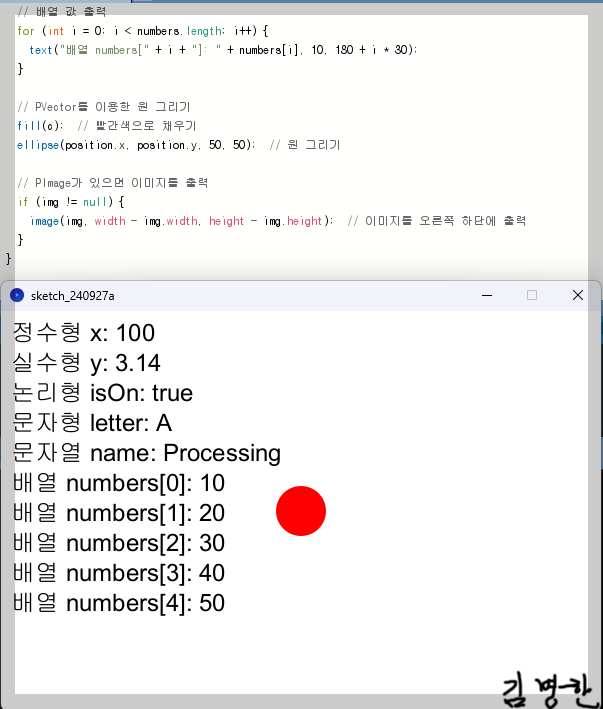화면 중심에서 멀어질수록 밝기가 달라지는 점들 그리기Processing을 사용하여 화면에 중심에서 멀어질수록 밝기가 달라지는 점들을 그리는 프로그램입니다. 여기서는 픽셀 간의 거리와 밝기 변화를 계산하여 시각적인 패턴을 만들어냅니다.float[][] distances;float maxDistance;int spacer;void setup() { size(640, 360); maxDistance = dist(width/2, height/2, width, height); distances = new float[width][height]; for (int y = 0; y 주요 코드 설명전역 변수 정의:distances[][]: 각 픽셀의 중심으로부터의 상대적인 거리를 저장하는 2차원 배열입니다.maxD..